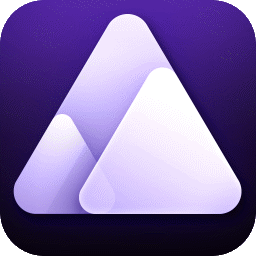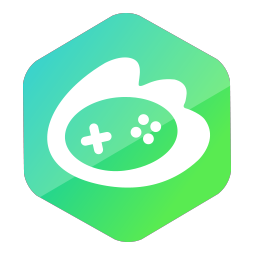- ps怎么切图 06-28 09:10
- ps重复复制快捷键是什么意思 06-28 08:02
- PS结构样式怎样配置为平滑 06-27 17:33
- ps蒙版工具怎么用 06-27 16:59
- PS路径如何导入C4D建模 06-27 16:16
- ps透视变形工具怎么用 06-27 16:10
- ps透视裁剪工具怎么用 06-27 16:08
- Photoshop制作矢量图的详细操作方法 06-27 16:00
photoshop 2021软件中,很多小伙伴在使用软件的时候,想要给透视盒子添加贴图效果,但是不知道具体怎么操作。这里为大家带来详细的介绍,想了解的小伙伴快一起来看看吧!
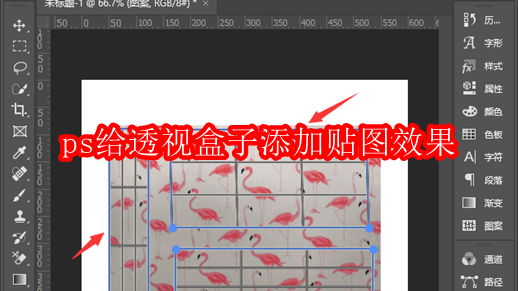
1、我们现在看到盒子上是没有图案的,如图所示。
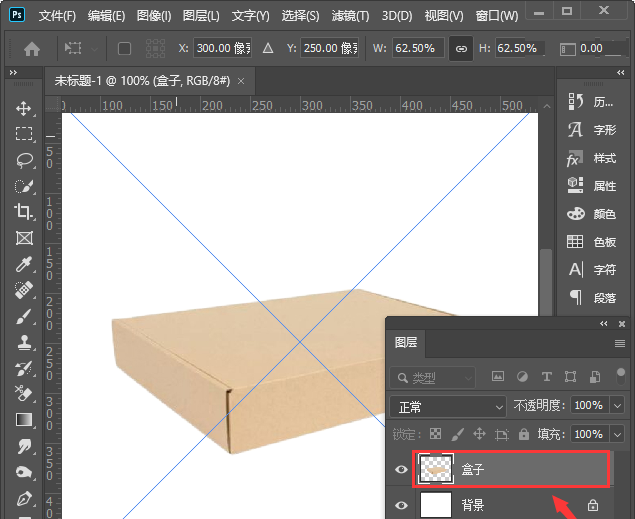
2、我们拖入一张图案放在盒子的上面,如图所示。
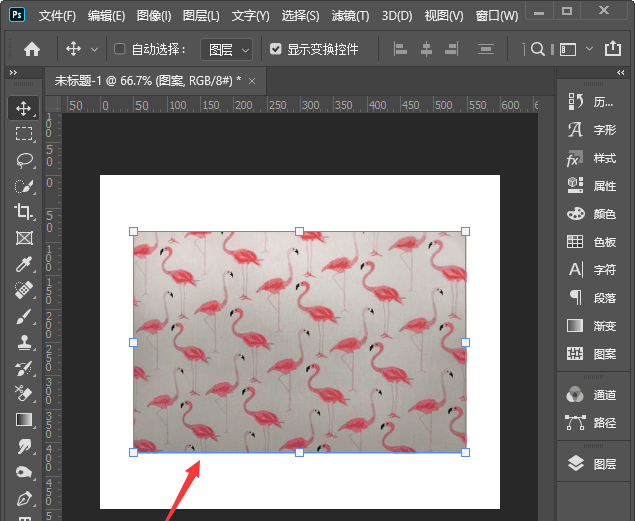
3、接着,我们找到【编辑】-【透视变形】,如图所示。
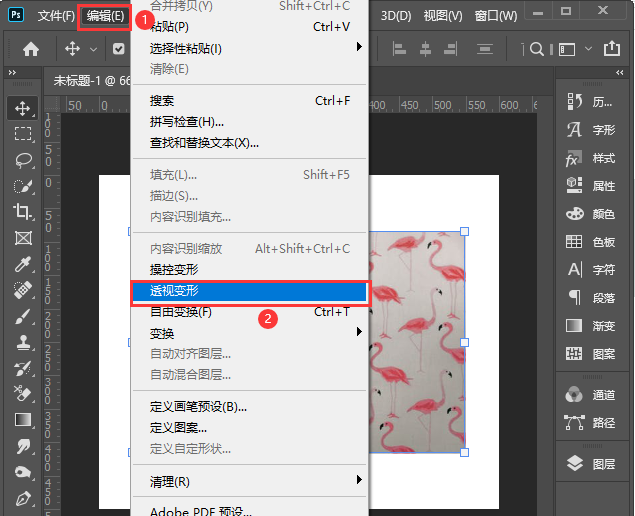
4、接下来,我们在图案上面画出3个版面,如图所示。
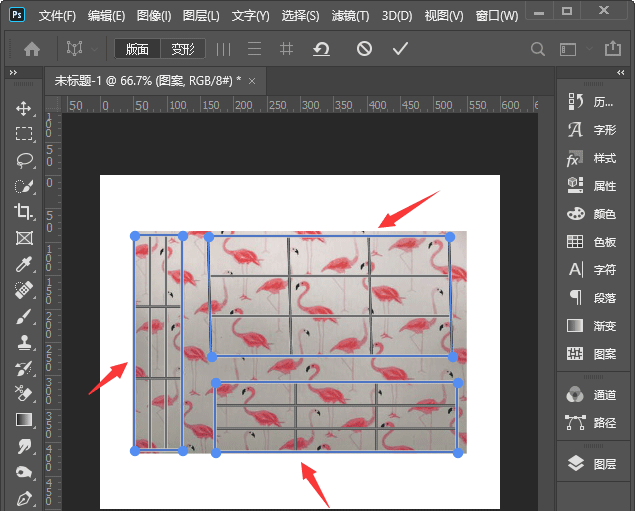
5、我们把这3个版面连在一起,如图所示。
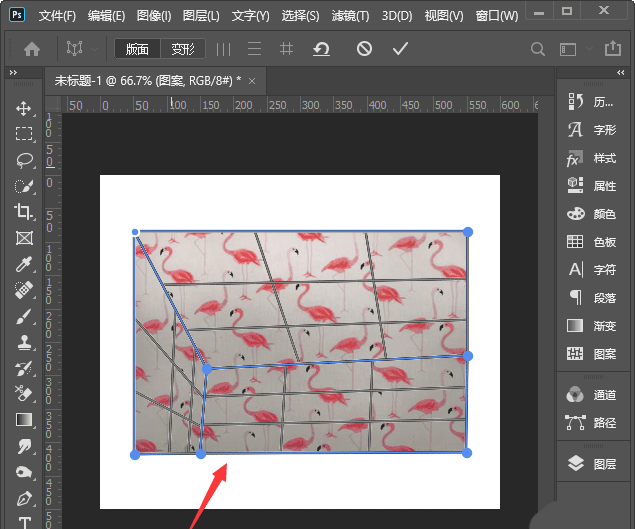
6、我们把不透明度调整为80%,点击【变形】调整好图案,如图所示。
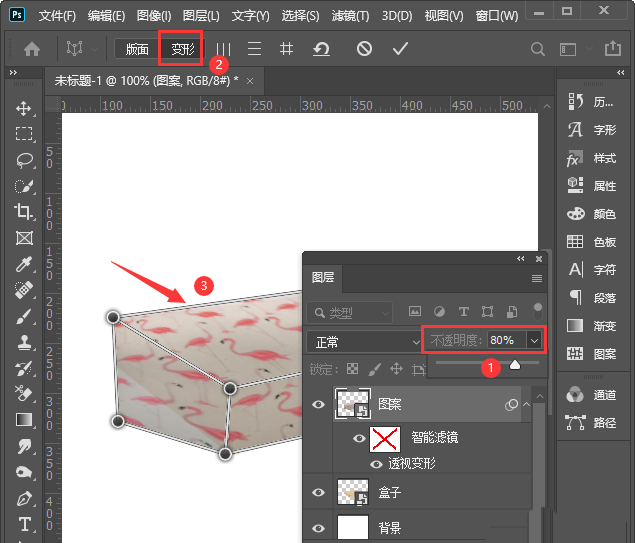
7、最后,我们按下【ALT+CTRL+G】把图案放入盒子里,调整为【正片叠底】就完成了。


12.13MB / 2026-01-13
274.36MB / 2026-01-13
102KB / 2026-01-13
96.27MB / 2026-01-13
20.44MB / 2026-01-13
430KB / 2026-01-13
201.98MB
2026-01-09
133KB
2026-01-09
368KB
2026-01-09
18.72MB
2026-01-09
1.29MB
2026-01-09
1.54MB
2026-01-09
84.55MB / 2025-09-30
248.80MB / 2025-07-09
2.79MB / 2025-10-16
63.90MB / 2025-12-09
1.90MB / 2025-09-07
210.99MB / 2025-06-09
374.16MB / 2025-10-26
京ICP备14006952号-1 京B2-20201630 京网文(2019)3652-335号 沪公网安备 31011202006753号违法和不良信息举报/未成年人举报:legal@3dmgame.com
CopyRight©2003-2018 违法和不良信息举报(021-54473036)400-105-5185 All Right Reserved